Edge浏览器删除保存的密码的方法
2023-08-07 17:03:37作者:极光下载站
很多小伙伴在选择浏览器时都会将edge浏览器作为首选,因为在Edge浏览器中,我们不仅可以快速打开各种网页,将网页保持到书签中,还可以在Edge浏览器中安装各类插件来拓展浏览器功能。在使用Edge浏览器的过程中,有的小伙伴想要将Edge浏览器中保存的密码都删除,这时我们只需要在Edge浏览器的设置页面中打开个人资料选项,再打开密码选项,最后在密码页面中勾选所有保存的密码并点击删除选项即可。有的小伙伴可能不清楚具体的操作方法,接下来小编就来和大家分享一下Edge浏览器删除保存的密码的方法。
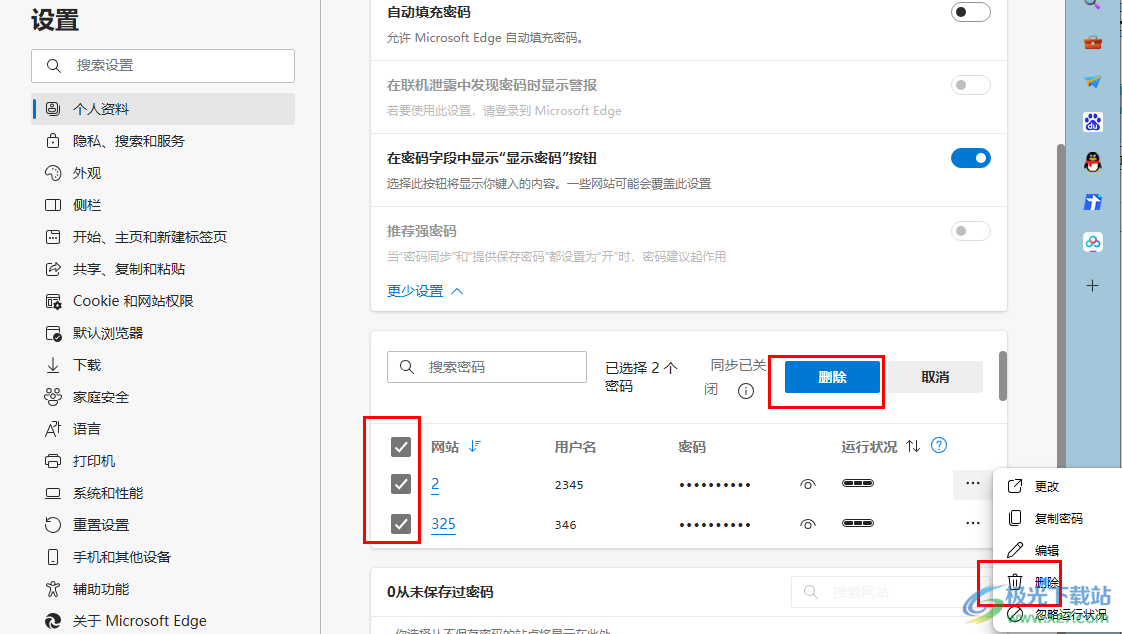
方法步骤
1、第一步,我们在电脑中打开Edge浏览器,然后在浏览器页面右上角点击打开“...”图标
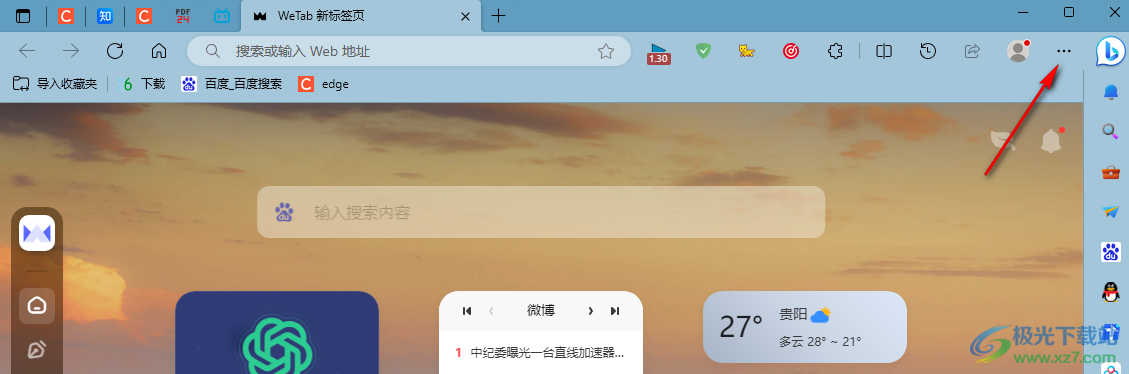
2、第二步,打开“...”图标之后,我们在下拉列表中点击打开“设置”选项,进入Edge浏览器的设置页面
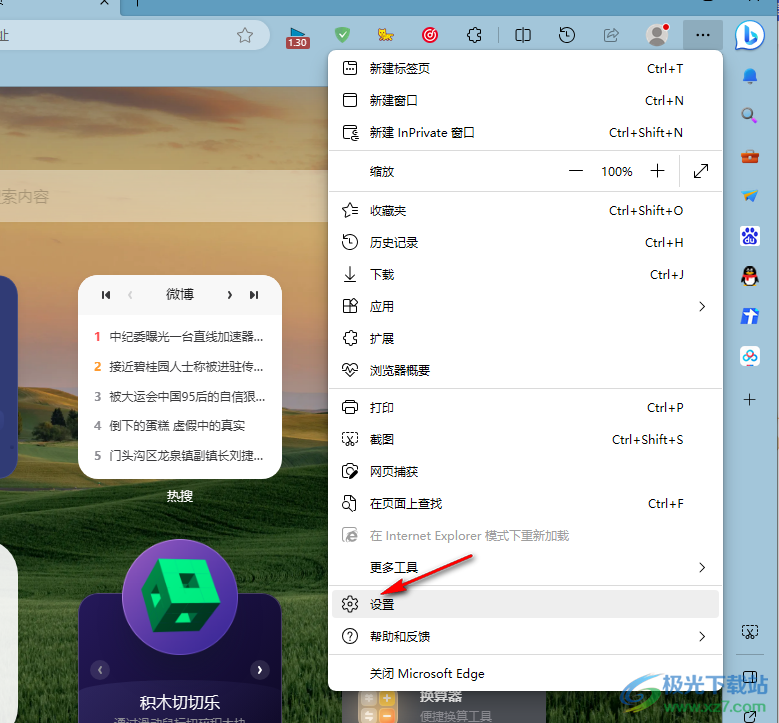
3、第三步,在设置页面中,我们在“个人资料”页面中点击打开“密码”选项
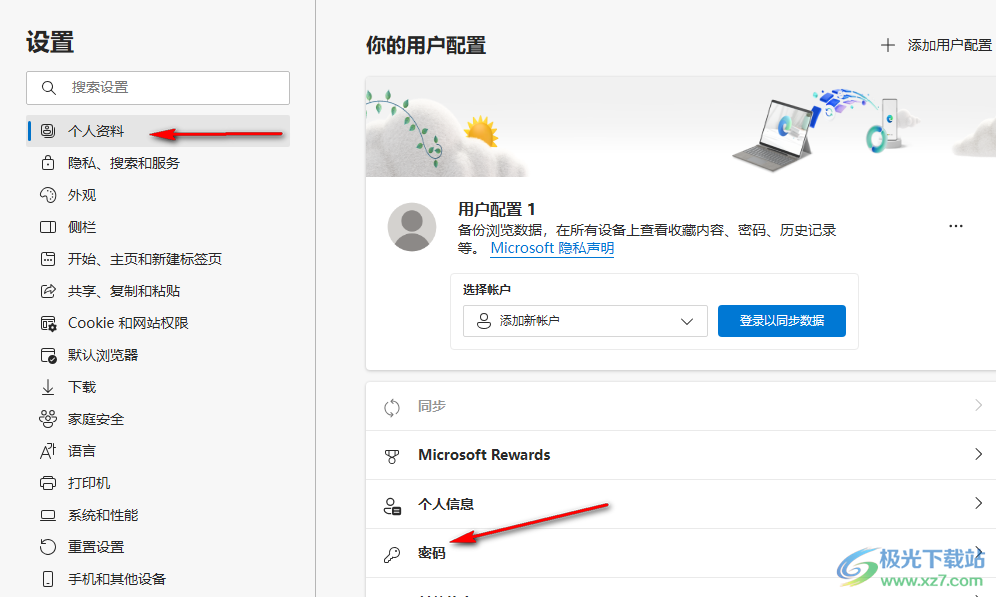
4、第四步,进入密码页面之后,我们在该页面中找到“保存”的密码,然后将需要删除的密码进行勾选,也可以直接勾选“网站”,将所有密码都选中
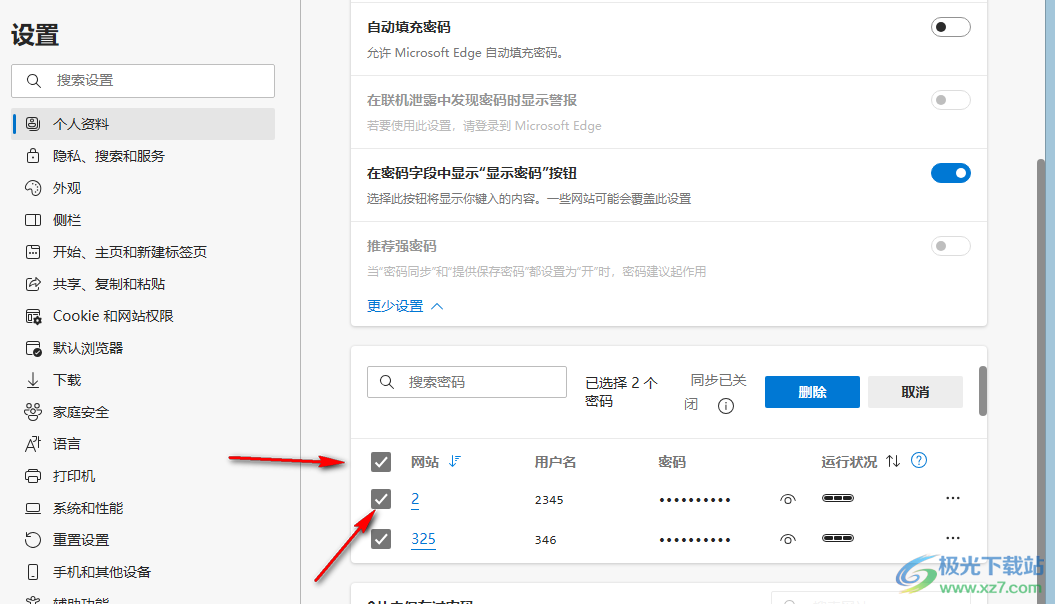
5、第五步,我们可以在全选密码之后直接点击删除选项,也可以打开单个密码右侧的“...”图标,然后在菜单列表中点击“删除”选项
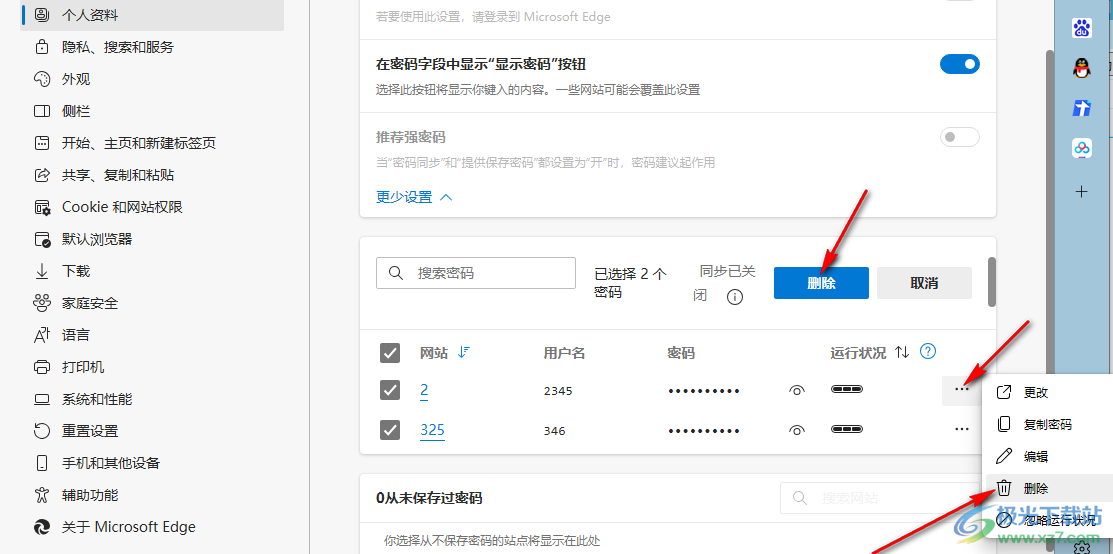
以上就是小编整理总结出的关于Edge浏览器删除保存的密码的方法,我们进入Edge浏览器的个人资料页面,然后打开密码选项,接着勾选所有保存的密码,然后点击“删除”选项即可,感兴趣的小伙伴快去试试吧。
